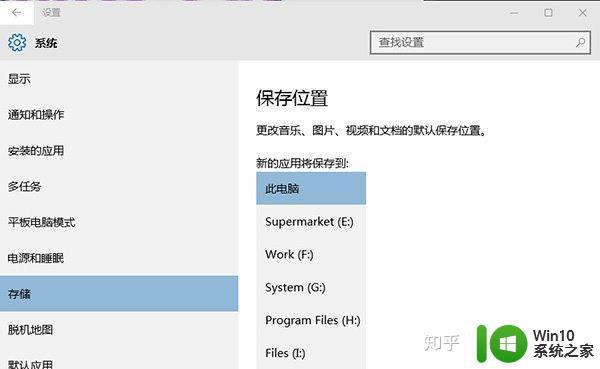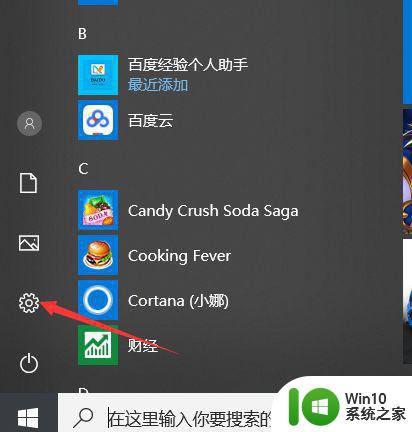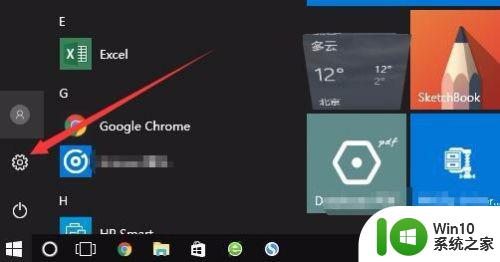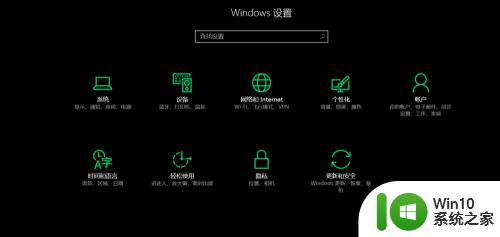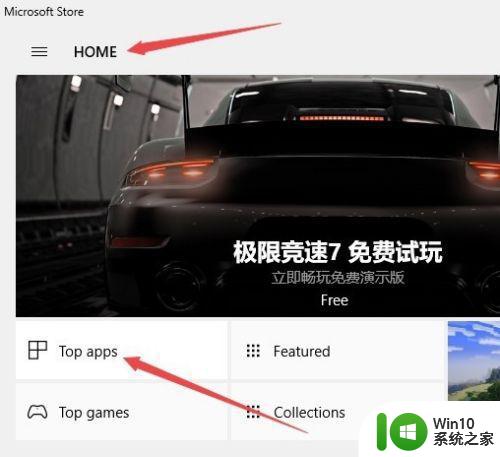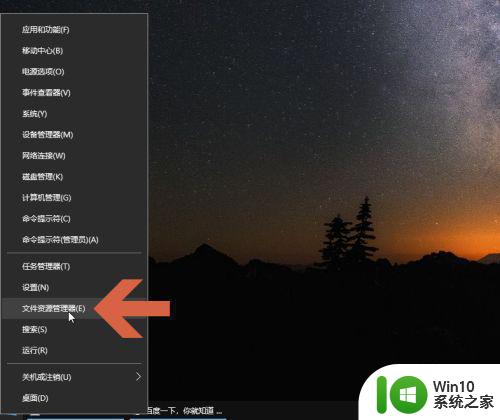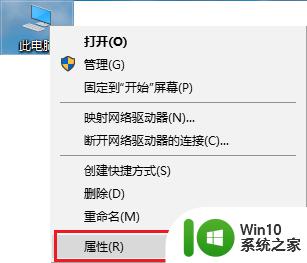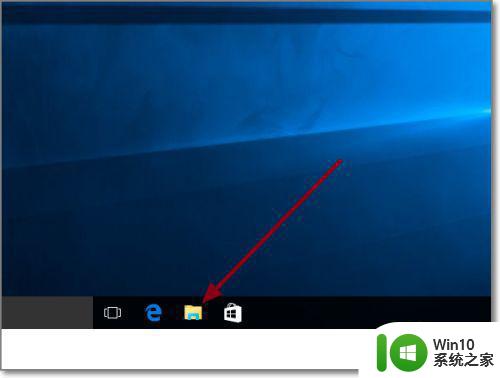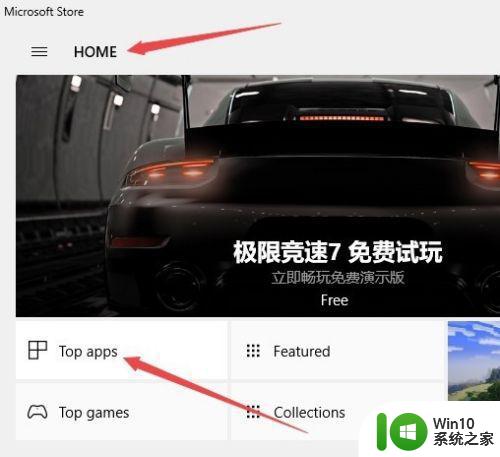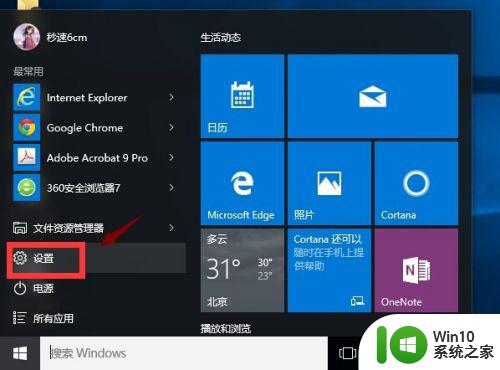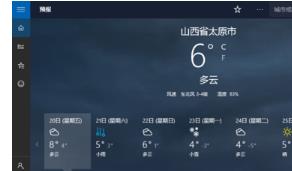win10设置认识的下载位置的方法 win10怎么修改微软商店的下载位置
更新时间:2023-07-04 11:00:17作者:zheng
我们可以设置win10电脑中软件商店的默认下载文字,防止磁盘空间不足,那么该如何设置呢?今天小编就给大家带来win10设置认识的下载位置的方法,操作很简单,跟着小编一起来操作吧。
方法如下:
1.使用win+I 键进入windows设置(或可以点击开始菜单,电源按钮上方。齿轮状的“设置”按钮)
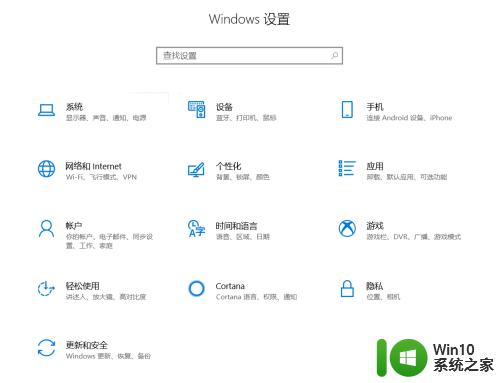
2.在搜素框中输入“存储”,并在下方关联出来的下拉列表中选择“存储”或“默认保存位置”。(若选择“存储”,请参考第三步;若选择“默认保存位置”,请跳过第三步)
3.进入“存储”界面后,在右侧“更多存储设置”栏目下。选择“更改新内容的保存位置”
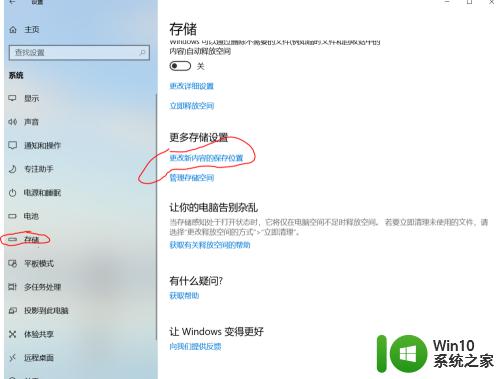
4.分别将对应内容的存储位置进行更改,并点击“应用”
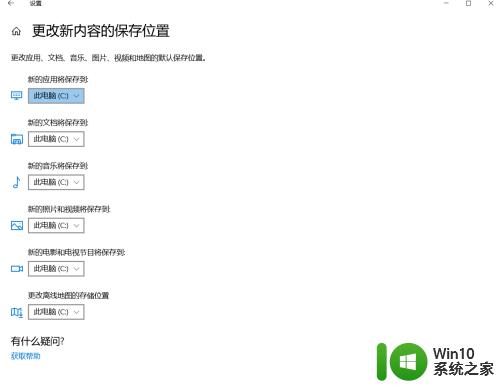
5.Microsoft Store下载应用路径设置成功
以上就是win10设置认识的下载位置的方法的全部内容,有需要的用户就可以根据小编的步骤进行操作了,希望能够对大家有所帮助。